Como desinstalar a aplicação Mac Security?
Vírus MacTambém conhecido como: anti-virus falso Mac Security
Faça uma verificação gratuita e verifique se o seu computador está infectado.
REMOVER AGORAPara usar a versão completa do produto, precisa de comprar uma licença para Combo Cleaner. 7 dias limitados para teste grátis disponível. O Combo Cleaner pertence e é operado por RCS LT, a empresa-mãe de PCRisk.
Como remover Mac Security from Mac?
O que é Mac Security?
Como o próprio nome sugere, o Mac Security deveria ser uma aplicação antivírus. No entanto, parece apenas uma. Mais precisamente, o Mac Security não detecta nenhuma ameaça real nem as remove. Pelo contrário, abre sites potencialmente maliciosos. Portanto, esta aplicação não deve ser confiável (descarregue e instalada). É muito provável que esta aplicação seja distribuída a usar métodos questionáveis e alguns utilizadores podem instalá-lo sem saber. Portanto, esta aplicação é classificada como aplicação potencialmente indesejada (API).
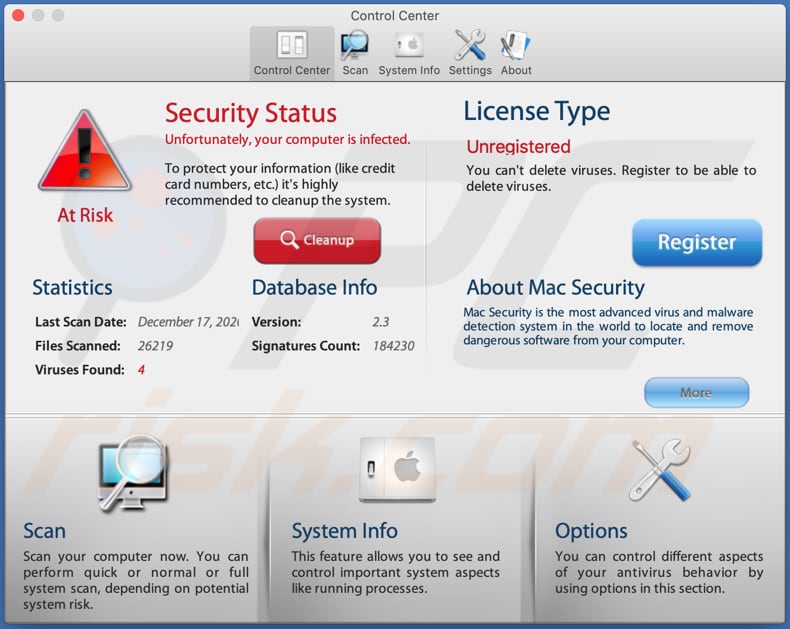
O Mac Security foi projetado para se parecer com uma aplicação que verifica os computadores à procura de ameaças e remove-as. No entanto, as pesquisas demonstram que esta aplicação foi projetada para promover sites questionáveis. No momento da pesquisa, abriu pelo menos um site adulto e vários outros sites obscuros. É provável que o Mac Security possa abrir várias páginas de fraude, fazer descarregamento de páginas para aplicações do tipo adware, sequestradores de navegador, ou até mesmo sites maliciosos projetados para induzir os visitantes a instalar algum malware. De qualquer forma, nem as páginas que o Mac Security abre ou a aplicação em si são confiáveis. Portanto, é altamente recomendável não descarregar e instalar o Mac Security ou qualquer outra aplicação semelhante.
Vale a pena mencionar que o Mac Security detecta ameaças falsas e não permite removê-las se não estiver registado (comprado). Simplesmente, é projetado para enganar os utilizadores, ao fazê-los pagar pelo seu registo, ao gerar resultados de verificação falsos. Outro problema com aplicações como esta é que tendem a ser distribuídas juntamente com outras aplicações potencialmente indesejadas (como aplicações do tipo adware, sequestradores de navegador). Se houver alguma API já instalada no sistema operativo (ou num navegador), deve ser removida o mais rápido possível.
| Nome | anti-virus falso Mac Security |
| Tipo de Ameaça | PPI (programa potencialmente indesejado), API (aplicação potencialmente indesejada), malware para Mac, vírus para Mac |
| Funcionalidade Suposta | Remoção de malware |
| Nomes de Detecção | Avast (MacOS:MacDefender [Trj]), BitDefender (MAC.OSX.Trojan.FakeAlert.L), ESET-NOD32 (OSX/Adware.MacDefender.D), Kaspersky (Hoax.OSX.Defma.gen), Microsoft (Rogue:MacOS_X/FakeMacdef), Lista Completa de Detecções (VirusTotal) |
| Sintomas | Um programa que não se lembra de ter instalado de repente apareceu no seu computador. Uma nova aplicação está realizando verificaçãos no computador e exibe mensagens de aviso sobre 'problemas encontrados'. Solicita pagamento para eliminar os erros supostamente encontrados. |
| Métodos de Distribuição | Os anúncios pop-up fraudulentos, instaladores de software grátis (agregação), instaladores de Flash Player falsos. |
| Danos | Perda monetária (compra desnecessária de software falso), pop-ups de aviso indesejados, desempenho lento do computador. |
| Remoção do Malware (Windows) |
Para eliminar possíveis infecções por malware, verifique o seu computador com software antivírus legítimo. Os nossos investigadores de segurança recomendam a utilização do Combo Cleaner. Descarregar Combo CleanerO verificador gratuito verifica se o seu computador está infectado. Para usar a versão completa do produto, precisa de comprar uma licença para Combo Cleaner. 7 dias limitados para teste grátis disponível. O Combo Cleaner pertence e é operado por RCS LT, a empresa-mãe de PCRisk. |
Mais exemplos de APIs que podem ser projetadas para gerar resultados de verificação falsos e são categorizadas como APIs são Quick Mac Fixer, MacMaster e MacCleanBooster. Regra geral, estas aplicações são anunciadas como legítimos e úteis, mas nem todas são. É aconselhável usar apenas aplicações confiáveis e nunca pagar por aplicações que não o sejam..
Como é que as aplicações potencialmente indesejadas foram instaladas no meu computador?
Alguns utilizadores descarregam e/ou instalam APIs através de anúncios fraudulentos que são projetados para executar certos scripts - quando os utilizadores clicam nestes anúncios. No entanto, a maioria dos utilizadores descarrega e/ou instala APIs juntamente com outros programas, quando as APIs são integradas nas suas configurações de descarregamento e/ou instalação como ofertas adicionais. Este método de distribuição é denominado "agregação". Normalmente, as ofertas acima mencionadas podem ser recusadas em configurações "Personalizadas", "Avançadas" e outras configurações semelhantes, ou desmarcando certas caixas de seleção que estão disponíveis nas configurações. Os utilizadores que descarregam e/ou instalam programas verificam (e ao alterar) essas configurações que lhes permitem que as APIs incluídas também sejam descarregues e/ou instaladas.
Como evitar a instalação de aplicações potencialmente indesejadas?
É aconselhável não usar redes peer-to-peer (como eMule, clientes de torrent), páginas não oficiais, descarregadores de terceiros, instaladores, etc., como fontes, ferramentas para descarregar ou instalar software. Programas e ficheiros devem ser descarregues apenas de sites oficiais e através de links diretos para descarregamento. Além disso, é recomendado fazer descarregamento analzye ou configurações de instalação que tenham configurações como "Avançadas", "Manual,"Personalizadas" ou inclua algumas caixas de seleção - devem ser verificadas para ofertas de descarregamento e/ou instalação de aplicações indesejadas. Os anúncios invasivos que aparecem em páginas questionáveis não devem ser clicados - podem ser projetados para abrir outras páginas não confiáveis ou mesmo executar scripts que causam o descarregamento e/ou instalação de aplicações indesejadas. Quaisquer extensões indesejadas, suspeitas ou desconhecidas, add-ons ou plug-ins que já estão instalados num navegador devem ser removidos. Programas deste tipo que estão instalados no sistema operativo também devem ser desinstalados. Se o seu computador já estiver infectado com APIs, recomendamos executar uma verificação com Combo Cleaner Antivirus para Windows para eliminá-las automaticamente.
Aparência da aplicação Mac Security (GIF):
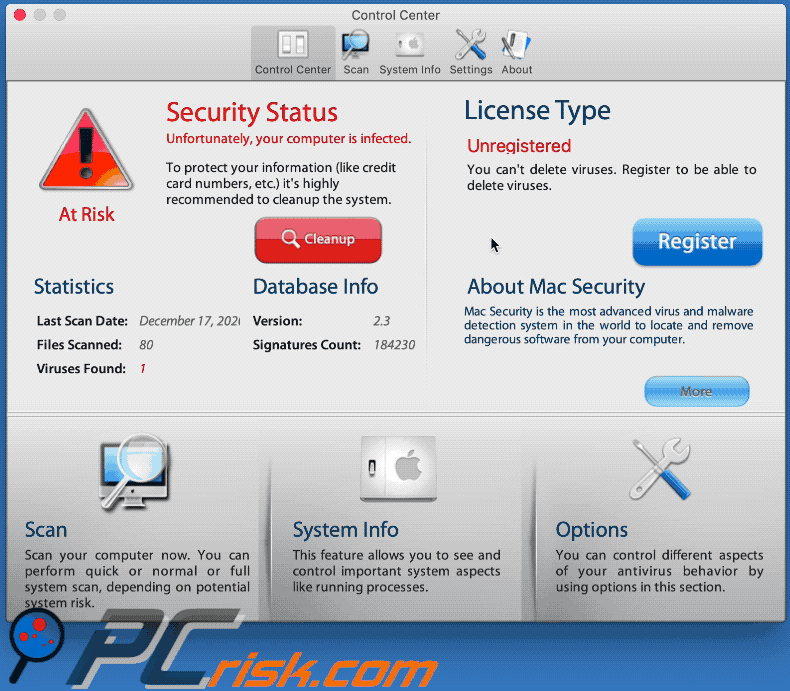
Site adulto aberto por Mac Security::
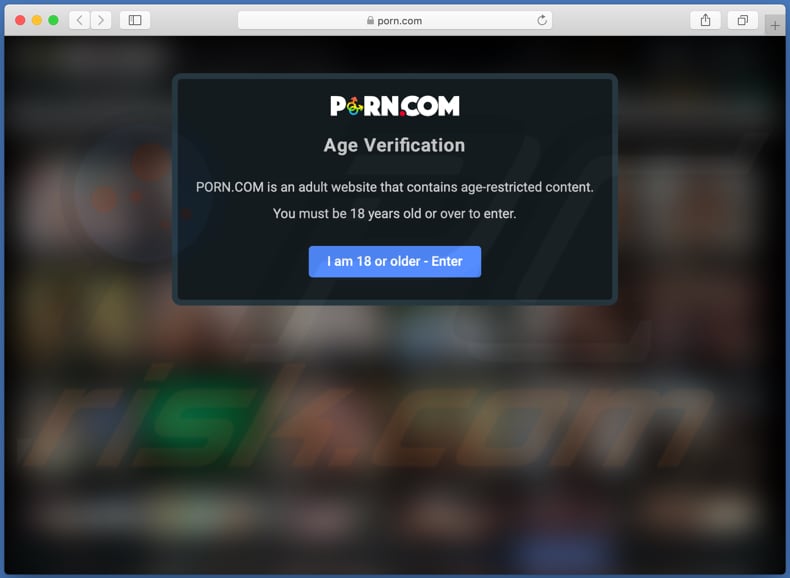
Screenshot do Mac Security ao carregar a sua base de dados falsa:
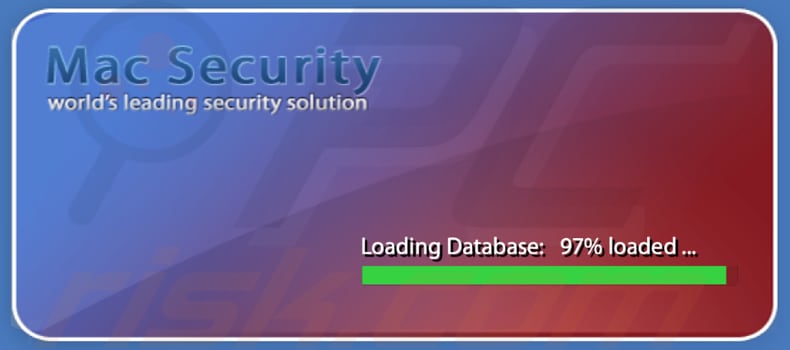
Screenshot do Mac Security em execução no Activity Monitor:
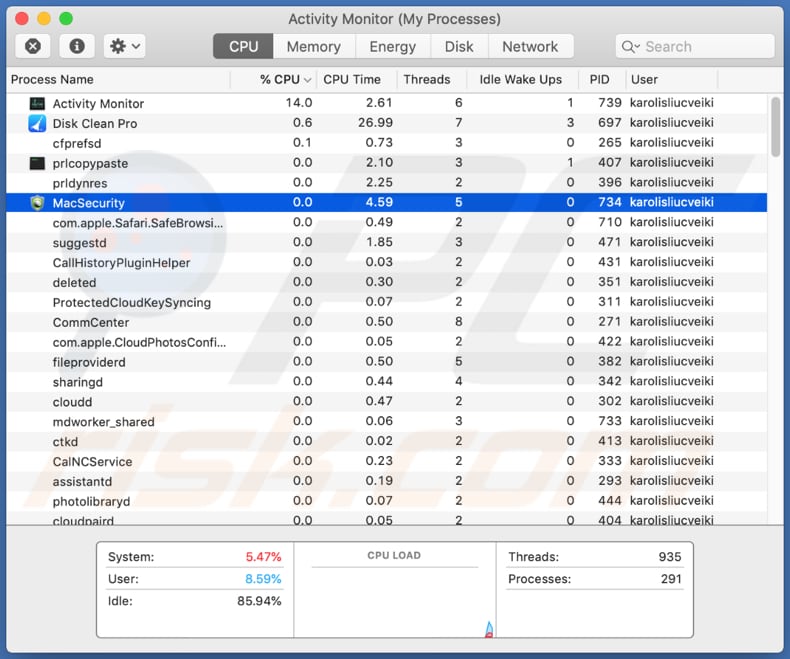
Remoção automática instantânea do malware:
A remoção manual de ameaças pode ser um processo moroso e complicado que requer conhecimentos informáticos avançados. O Combo Cleaner é uma ferramenta profissional de remoção automática do malware que é recomendada para se livrar do malware. Descarregue-a clicando no botão abaixo:
DESCARREGAR Combo CleanerAo descarregar qualquer software listado no nosso website, concorda com a nossa Política de Privacidade e Termos de Uso. Para usar a versão completa do produto, precisa de comprar uma licença para Combo Cleaner. 7 dias limitados para teste grátis disponível. O Combo Cleaner pertence e é operado por RCS LT, a empresa-mãe de PCRisk.
Menu rápido:
- O que é Mac Security?
- PASSO 1. Remova os ficheiros e pastas relacionados à API do OSX.
- PASSO 2. Remova as extensões fraudulentas do Safari.
- PASSO 3. Remova add-ons fraudulentos do Google Chrome.
- PASSO 4. Remova os plug-ins potencialmente indesejados do Mozilla Firefox.
O vídeo demonstra como remover adware e sequestradores de navegador de um computador Mac:
Remoção das aplicações potencialmente indesejadas:
Remova as aplicações potencialmente indesejadas de sua pasta "Aplicações":

Clique no ícone Finder. Na janela do Finder, selecione "Aplicações". Na pasta de aplicações, procure por "MPlayerX", "NicePlayer" ou outras aplicações suspeitas e arraste-as para a Reciclagem. Depois de remover as aplicações potencialmente indesejadas que causam os anúncios online, faça uma verificação no seu Mac à procura de componentes indesejados restantes.
DESCARREGAR removedor de infeções por malware
Combo Cleaner faz uma verificação se o seu computador estiver infetado. Para usar a versão completa do produto, precisa de comprar uma licença para Combo Cleaner. 7 dias limitados para teste grátis disponível. O Combo Cleaner pertence e é operado por RCS LT, a empresa-mãe de PCRisk.
Remova os ficheiros e pastas relacionados a anti-virus falso mac security:

Clique no ícone do Finder, no menu de barras. Escolha Ir, e clique em Ir para Pasta...
 Verifique por ficheiros gerados por adware na pasta /Library/LaunchAgents:
Verifique por ficheiros gerados por adware na pasta /Library/LaunchAgents:

Na pasta Ir para...barra, tipo: /Library/LaunchAgents
 Na pasta "LaunchAgents", procure por ficheiros adicionados recentemente suspeitos e mova-os para a Reciclagem. Exemplos de ficheiros gerados pelo adware - “installmac.AppRemoval.plist”, “myppes.download.plist”, “mykotlerino.ltvbit.plist”, “kuklorest.update.plist”, etc. Comumente o adware instala vários ficheiros no mesmo string.
Na pasta "LaunchAgents", procure por ficheiros adicionados recentemente suspeitos e mova-os para a Reciclagem. Exemplos de ficheiros gerados pelo adware - “installmac.AppRemoval.plist”, “myppes.download.plist”, “mykotlerino.ltvbit.plist”, “kuklorest.update.plist”, etc. Comumente o adware instala vários ficheiros no mesmo string.
 Verifique para adware gerado por ficheiros na pasta /Library/Application Support:
Verifique para adware gerado por ficheiros na pasta /Library/Application Support:

Na pasta Ir para...barra, tipo: /Library/Application Support
 Na pasta "Application Support", procure qualquer pasta suspeita recém-adicionada. Por exemplo, "MPlayerX" ou tese "NicePlayer" e mova as pastas para a Reciclagem.
Na pasta "Application Support", procure qualquer pasta suspeita recém-adicionada. Por exemplo, "MPlayerX" ou tese "NicePlayer" e mova as pastas para a Reciclagem.
 Verifique por ficheiros gerados por adware na pasta ~/Library/LaunchAgents:
Verifique por ficheiros gerados por adware na pasta ~/Library/LaunchAgents:

Na barra Ir para Pasta, escreva: ~/Library/LaunchAgents

Na pasta "LaunchAgents", procure por ficheiros adicionados recentemente suspeitos e mova-os para a Reciclagem. Exemplos de ficheiros gerados pelo adware - “installmac.AppRemoval.plist”, “myppes.download.plist”, “mykotlerino.ltvbit.plist”, “kuklorest.update.plist”, etc. Comumente o adware instala vários ficheiros no mesmo string.
 Verifique por ficheiros gerados por adware na pasta /Library/LaunchDaemons:
Verifique por ficheiros gerados por adware na pasta /Library/LaunchDaemons:
 Na pasta Ir para...barra, tipo: /Library/LaunchDaemons
Na pasta Ir para...barra, tipo: /Library/LaunchDaemons

Na pasta "LaunchDaemons", procure qualquer ficheiro suspeito recém-adicionado. Por exemplo “com.aoudad.net-preferences.plist”, “com.myppes.net-preferences.plist”, "com.kuklorest.net-preferences.plist”, “com.avickUpd.plist”, etc., e mova-os para a Reciclagem.
 Verifique o seu Mac com o Combo Cleaner:
Verifique o seu Mac com o Combo Cleaner:
Se seguiu todas as etapas na ordem correta, o Mac deve estar livre de infecções. Para ter certeza de que seu sistema não está infectado, execute uma verificação com o Combo Cleaner Antivirus. Descarregue-o AQUI. Depois de descarregar o ficheiro, clique duas vezes no instalador combocleaner.dmg, na janela aberta, arraste e solte o ícone Combo Cleaner no topo do ícone Applications. Agora abra a sua barra de lançamento e clique no ícone Combo Cleaner. Aguarde até que o Combo Cleaner atualize seu banco de dados de definições de vírus e clique no botão "Start Combo Scan".

O Combo Cleaner irá analisar o seu Mac em pesquisa de infecções por malware. Se a verificação antivírus exibir "nenhuma ameaça encontrada", isso significa que pode continuar com o guia de remoção, caso contrário, é recomendável remover todas as infecções encontradas antes de continuar.

Depois de remover os ficheiros e pastas gerados pelo adware, continue a remover extensões fraudulentas dos seus navegadores de Internet.
Remoção do anti-virus falso mac security dos navegadores de Internet:
 Remova extensões fraudulentas do Safari:
Remova extensões fraudulentas do Safari:
Remova anti-virus falso mac security as extensões relacionada ao Safari:

Abra o navegador Safari, a partir do menu de barra, selecione "Safari" e clique em "Preferências ...".

Na janela de preferências, selecione "Extensões" e procure por qualquer extensão suspeita recém-instalada. Quando localizada clique no botão "Desinstalar" ao lado dela/delas. Note que pode desinstalar seguramente todas as extensões do seu navegador Safari - não são cruciais para o funcionamento normal do navegador.
- Se continuar a ter problemas com redirecionamentos de navegador e anúncios indesejados - Restaure o Safari.
 Remova os plugins fraudulentos do Mozilla Firefox:
Remova os plugins fraudulentos do Mozilla Firefox:
Remova anti-virus falso mac security add-ons relacionados ao Mozilla Firefox:

Abra o navegador Mozilla Firefox. No canto superior direito do ecrã, clique no botão "Abrir Menu" (três linhas horizontais). No menu aberto, escolha "Add-ons".

Escolha o separador "Extensões" e procure os complementos suspeitos recém-instalados. Quando localizado clique no botão "Desinstalar" ao lado dele/deles. Note que pode desinstalar seguramente todas as extensões do seu navegador Mozilla Firefox - não são cruciais para o funcionamento normal do navegador.
Se continuar a ter problemas com redirecionamentos de navegador e anúncios indesejados - Restaure o Mozilla Firefox.
 Remova as extensões fraudulentas do Google Chrome:
Remova as extensões fraudulentas do Google Chrome:
Remova anti-virus falso mac security add-ons relacionados ao Google Chrome:

Abra o Google Chrome e clique no botão "menu Chrome" (três linhas horizontais), localizado no canto superior direito da janela do navegador. A partir do menu flutuante, escolha "Mais Ferramentas" e selecione "Extensões".

Escolha a janela "Extensões" e procure os add-ons suspeitos recém-instalados. Quando localizado clique no botão "Reciclagem" ao lado dele/deles. Note que pode desinstalar seguramente todas as extensões do seu navegador Google Chrome - não são cruciais para o funcionamento normal do navegador.
Se continuar a ter problemas com redirecionamentos de navegador e anúncios indesejados - Restaure o Google Chrome.
Partilhar:

Tomas Meskauskas
Pesquisador especialista em segurança, analista profissional de malware
Sou um apaixonado por segurança e tecnologia de computadores. Tenho experiência de mais de 10 anos a trabalhar em diversas empresas relacionadas à resolução de problemas técnicas e segurança na Internet. Tenho trabalhado como autor e editor para PCrisk desde 2010. Siga-me no Twitter e no LinkedIn para manter-se informado sobre as mais recentes ameaças à segurança on-line.
O portal de segurança PCrisk é fornecido pela empresa RCS LT.
Pesquisadores de segurança uniram forças para ajudar a educar os utilizadores de computadores sobre as mais recentes ameaças à segurança online. Mais informações sobre a empresa RCS LT.
Os nossos guias de remoção de malware são gratuitos. Contudo, se quiser continuar a ajudar-nos, pode-nos enviar uma ajuda, sob a forma de doação.
DoarO portal de segurança PCrisk é fornecido pela empresa RCS LT.
Pesquisadores de segurança uniram forças para ajudar a educar os utilizadores de computadores sobre as mais recentes ameaças à segurança online. Mais informações sobre a empresa RCS LT.
Os nossos guias de remoção de malware são gratuitos. Contudo, se quiser continuar a ajudar-nos, pode-nos enviar uma ajuda, sob a forma de doação.
Doar
▼ Mostrar comentários